Zo onderdruk je meldingen op je iPhone
Snelle koppelingen
⭐ De stille modus van je iPhone gebruiken om meldingen te onderdrukken
⭐ Meldingen voor alle of specifieke apps tijdelijk uitschakelen
⭐ App-specifieke meldingen tijdelijk onderdrukken
⭐ De focusmodi gebruiken om tekstmeldingen op je iPhone te onderdrukken
⭐ Tekstmeldingen op je iPhone tijdelijk onderdrukken.
⭐ Schakel tekstmeldingen op uw iPhone uit
⭐ Gebruik focusmodi om iPhone-meldingen van specifieke contactpersonen uit te schakelen
⭐ Gebruik focusmodi om meldingen op basis van uw locatie uit te schakelen
586413 ⭐ Gebruik focusmodi om meldingen op basis van uw locatie uit te schakelen 586413 ⭐ Gebruik focusmodi om meldingen op uw iPhone uit te schakelen.
⭐ Niet storen gebruiken om meldingen op je iPhone te onderdrukken
Belangrijkste opmerkingen
Hoewel het niet mogelijk is om meldingen van elke applicatie met één aanraking uit te schakelen, kun je de voorkeuren voor meldingen voor elk programma afzonderlijk aanpassen.
Je kunt een op maat gemaakte Focusmodus implementeren die berichten uitschakelt van personen die als hinderlijk worden beschouwd, of meldingen dempt afhankelijk van iemands geografische positie, om afleiding te minimaliseren en het concentratieniveau tijdens taken te verhogen.
Word je moe van het onophoudelijke rinkelen van je iPhone, die je dagelijkse routine herhaaldelijk verstoort met zijn opdringerige meldingen? Dergelijke onderbrekingen kunnen je dwingen om je apparaat vaak te pakken, zelfs als dat niet nodig is. Gelukkig bieden we een reeks strategieën waarmee je deze vervelende ongemakken kunt overwinnen. Van het onderdrukken van meldingen van specifieke applicaties tot het dempen van waarschuwingen die afhankelijk zijn van je geografische positie, wij bieden een allesomvattende oplossing voor diegenen die verlost willen worden van ongewenste geluidsoverlast afkomstig van hun mobiele apparaten.
Gebruik de stille modus van je iPhone om meldingen te onderdrukken
Hoewel het mogelijk is om permanente meldingen van geselecteerde applicaties te onderdrukken door naar het instellingenmenu van je iPhone te gaan, is er een alternatieve aanpak waarbij je de stille modus van het apparaat gebruikt. Deze functie sluit het genereren van auditieve waarschuwingen met betrekking tot meldingen uit, met als enige uitzondering alarmsignalen. Tegelijkertijd blijft het afspelen van audio-inhoud binnen op media gebaseerde toepassingen zoals muziek, video’s en games echter onaangetast.
Om de Stille modus op je iPhone te activeren, moet je de schakelaar Ring/Silent aan de linkerkant van het apparaat zo bedienen dat de visuele weergave oranje wordt. Als je in het bezit bent van een van de nieuwere iPhone-modellen (iPhone 15 Pro of iPhone 15 Pro Max) en je hebt ervoor gekozen om de functie van de actieknop aan te passen zodat deze niet alleen de stille stand activeert, kun je hiervoor de knop in het Control Center gebruiken.Je kunt ook naar het menu ‘Instellingen’ gaan en vervolgens ‘Geluid & geluid’ selecteren. Daar vind je de optie ‘Stille modus’ en kun je de bijbehorende schakelaar omzetten om deze functie in of uit te schakelen.
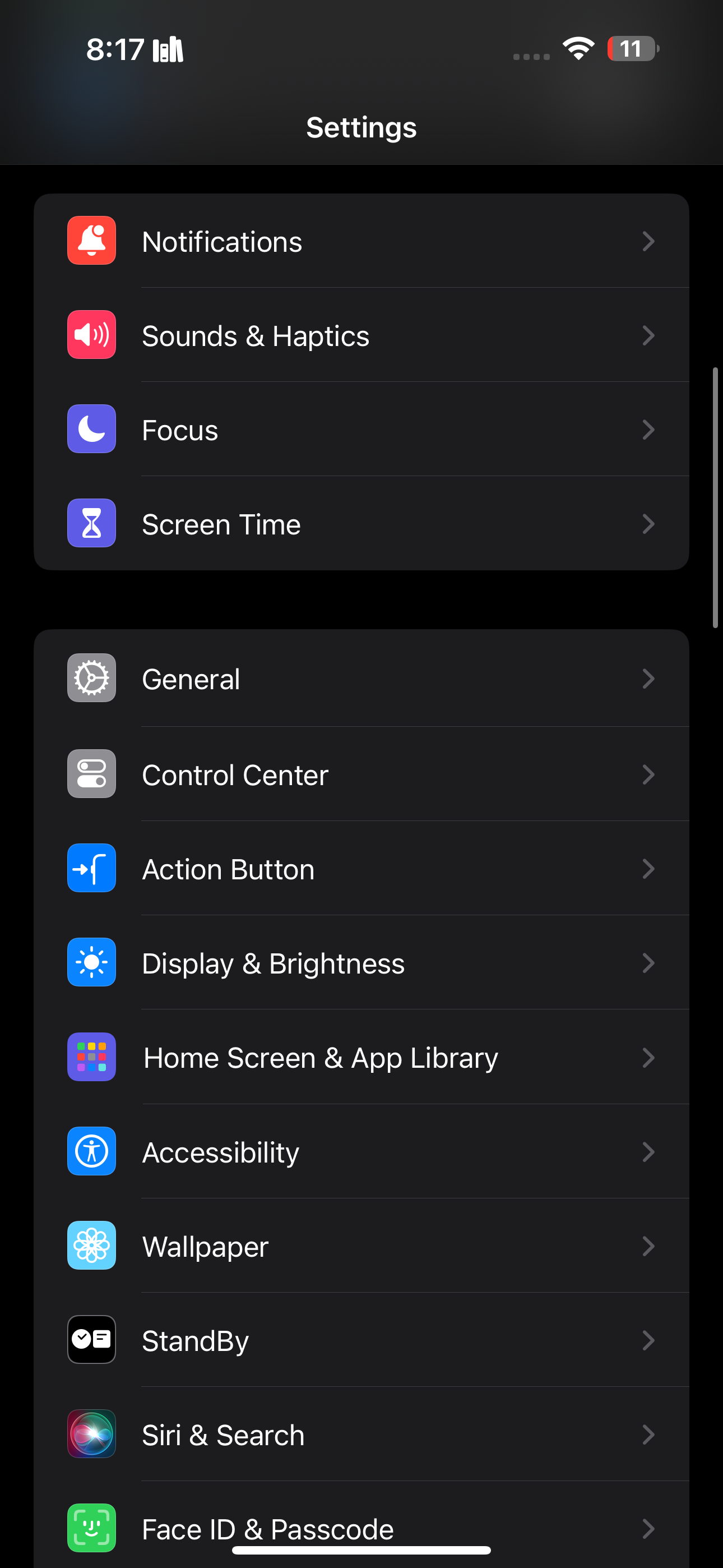
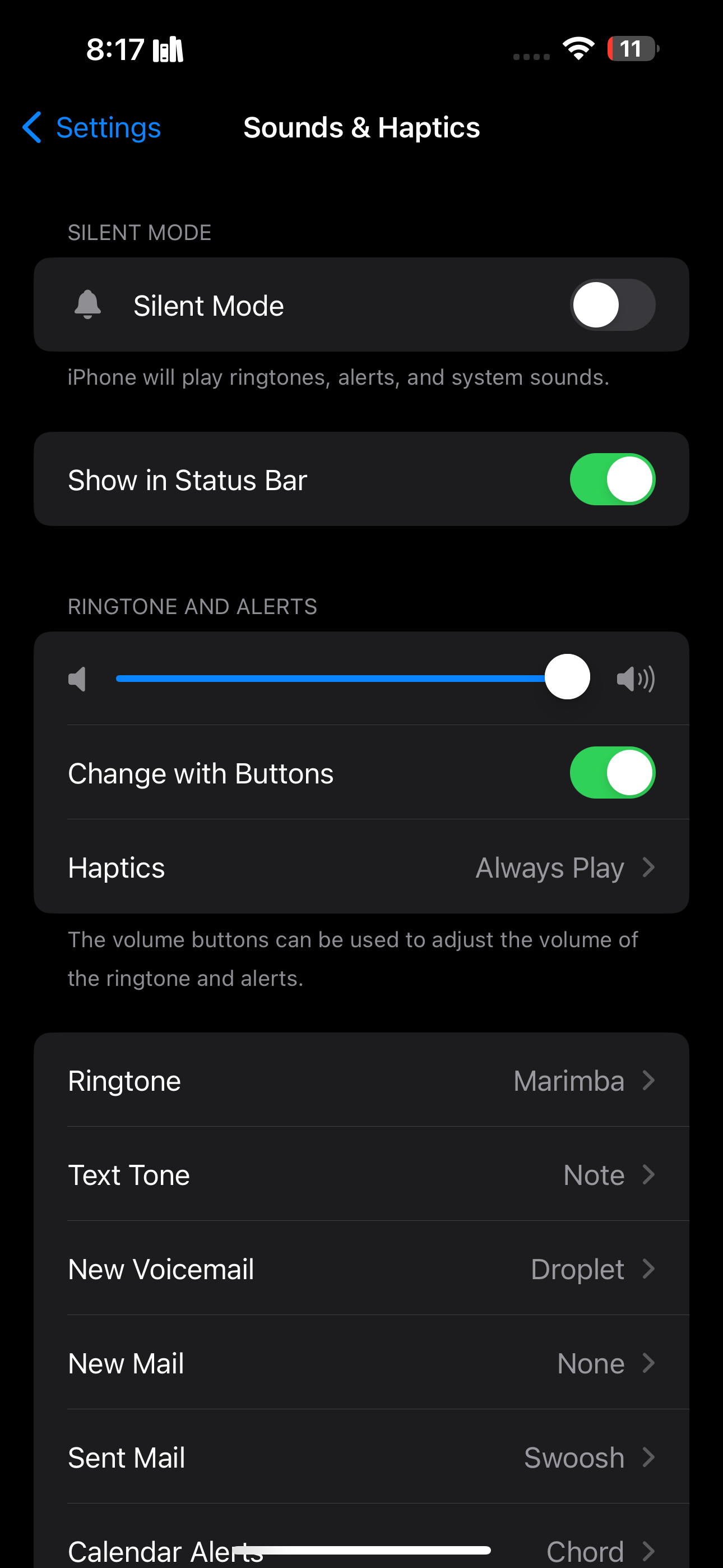
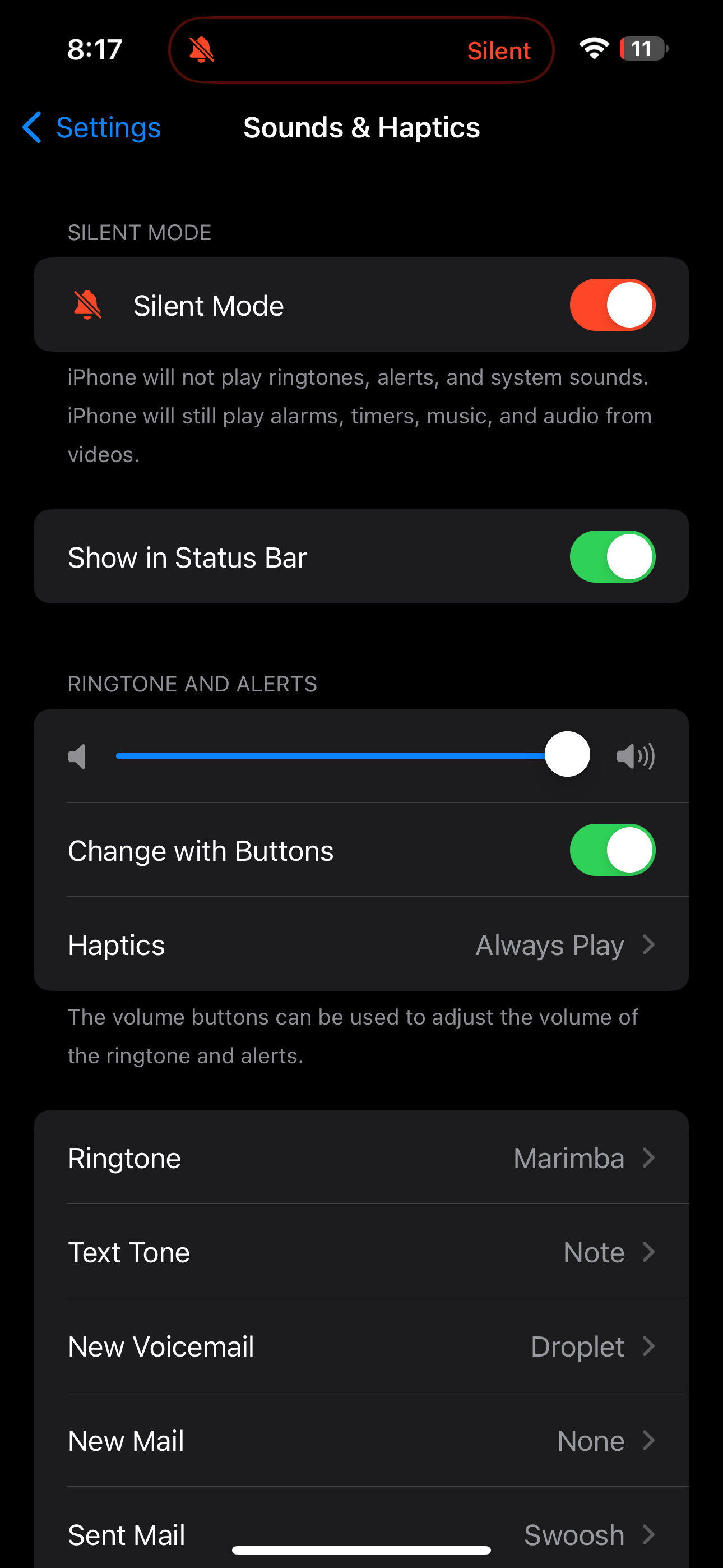
Meldingen uitschakelen voor alle of specifieke apps
Helaas is er, naast het gebruik van de Focusmodus, geen alternatieve methode beschikbaar waarmee je meldingen van elke applicatie met één aanraking kunt uitschakelen. De enige manier om meldingen voor alle applicaties het zwijgen op te leggen, is door ze handmatig te kiezen en de meldingsinstellingen te wijzigen. Volg deze stappen om deze taak uit te voeren:
⭐Ga naar Instellingen > Meldingen .
Kies een toepassing die meldingen geeft en die u wilt uitschakelen uit de lijst en schakel de meldingen uit.
Deselecteer de optie naast “Geluiden” om audiowaarschuwingen binnen de applicatie uit te schakelen. Als je alle meldingen van het programma wilt uitschakelen, schakel dan de functie naast “Meldingen toestaan” uit.
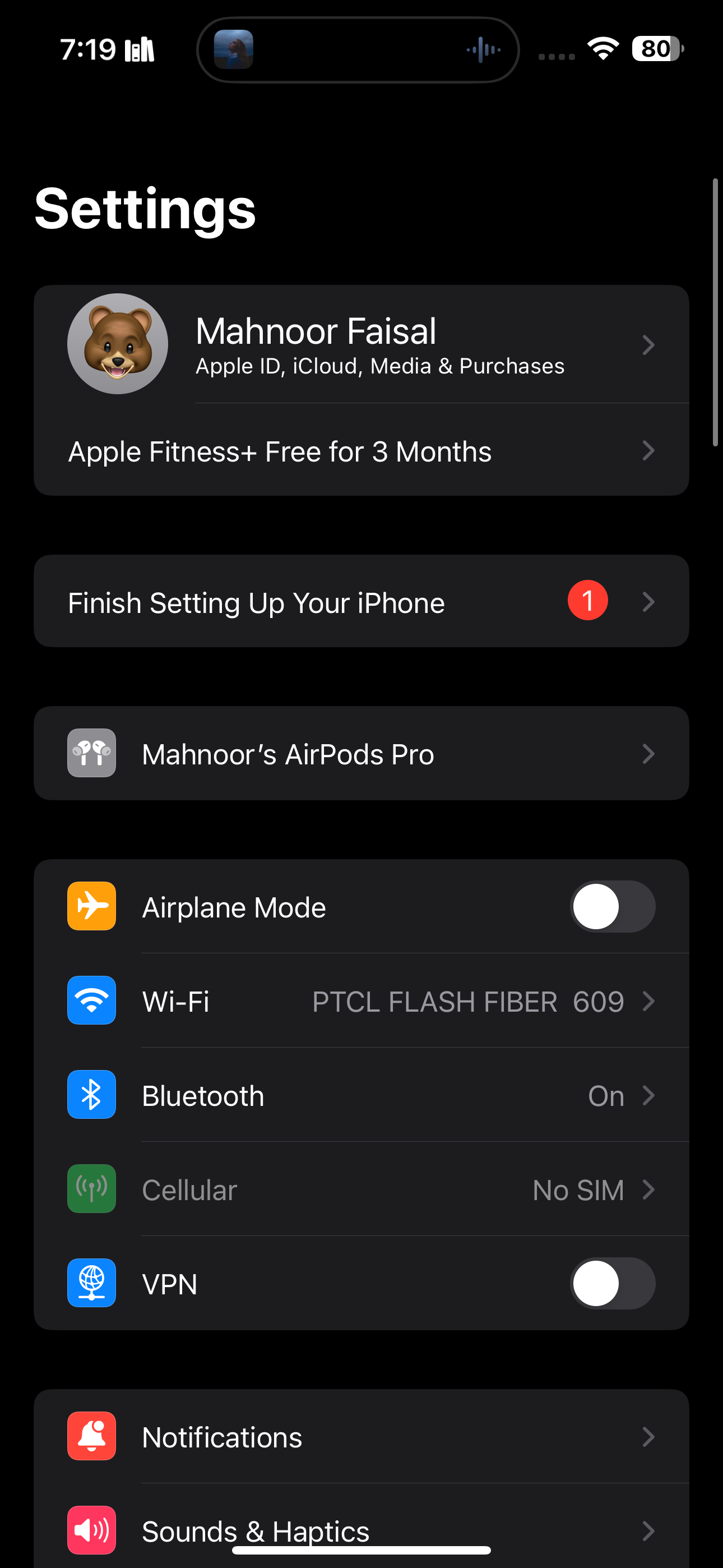
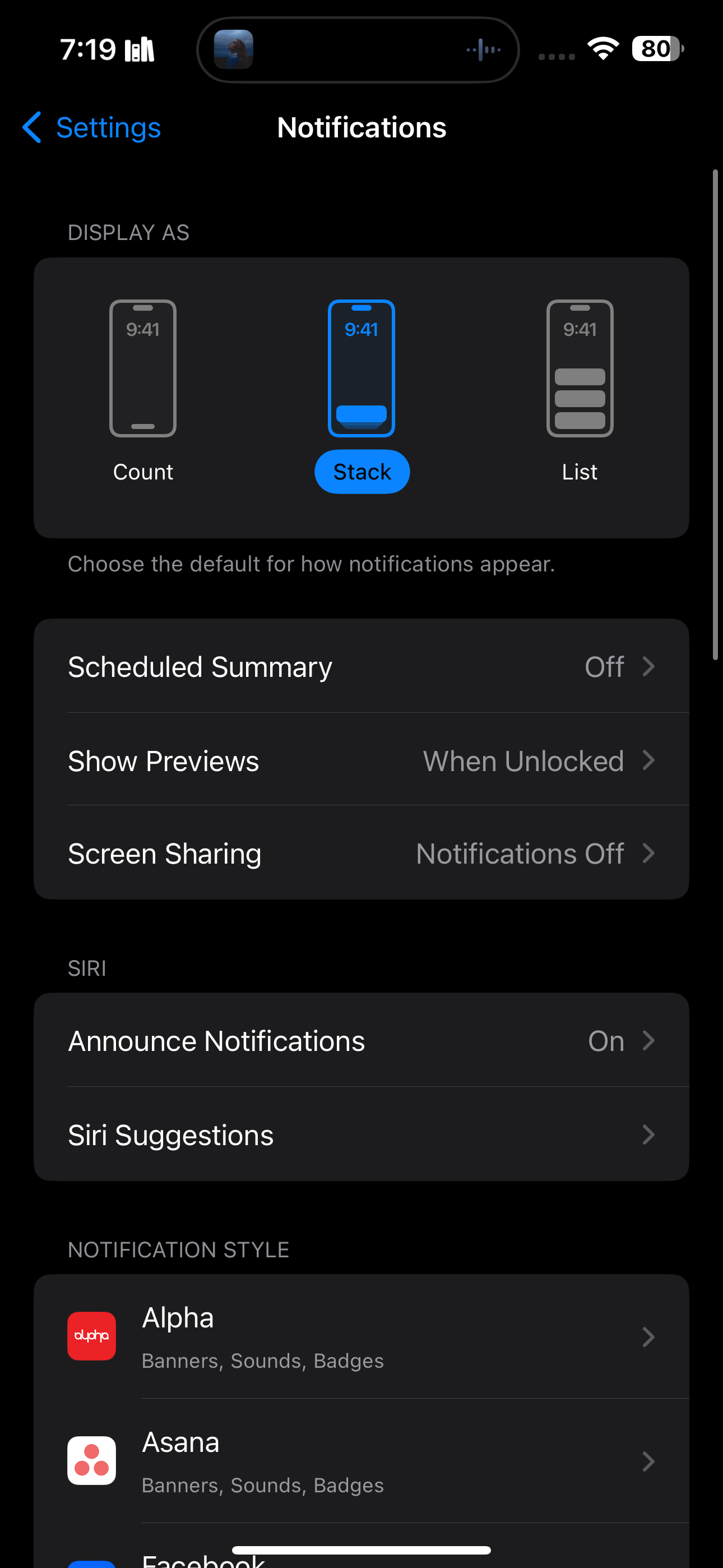
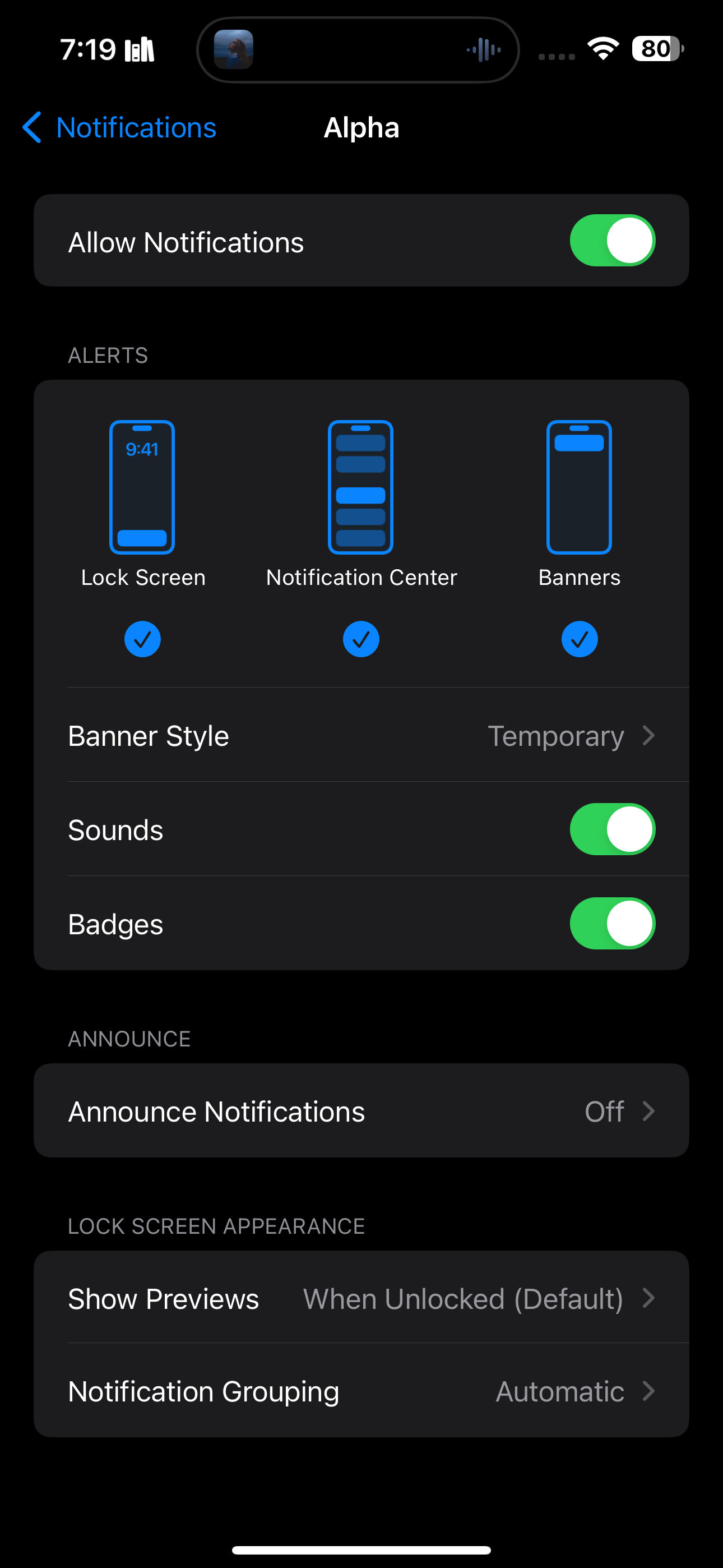
App-specifieke meldingen tijdelijk dempen
Voer de volgende stappen uit om specifieke meldingen van een bepaalde applicatie op uw apparaat tijdelijk het zwijgen op te leggen zonder alle meldingen van diezelfde app volledig te elimineren:
Veeg omlaag vanuit de linkerbovenhoek van het scherm of veeg omhoog vanuit het midden van het vergrendelscherm. Zo heb je een handige locatie om al je recente meldingen op één plek te bekijken.
Als je naar links veegt over een melding binnen een applicatie, krijgt de gebruiker twee verschillende alternatieven te zien, met het label “Wissen” of “Opties”.
Selecteer of u meldingen een uur lang of de rest van de dag wilt dempen door op “Opties” te tikken en “1 uur dempen” of “Vandaag dempen” te selecteren.
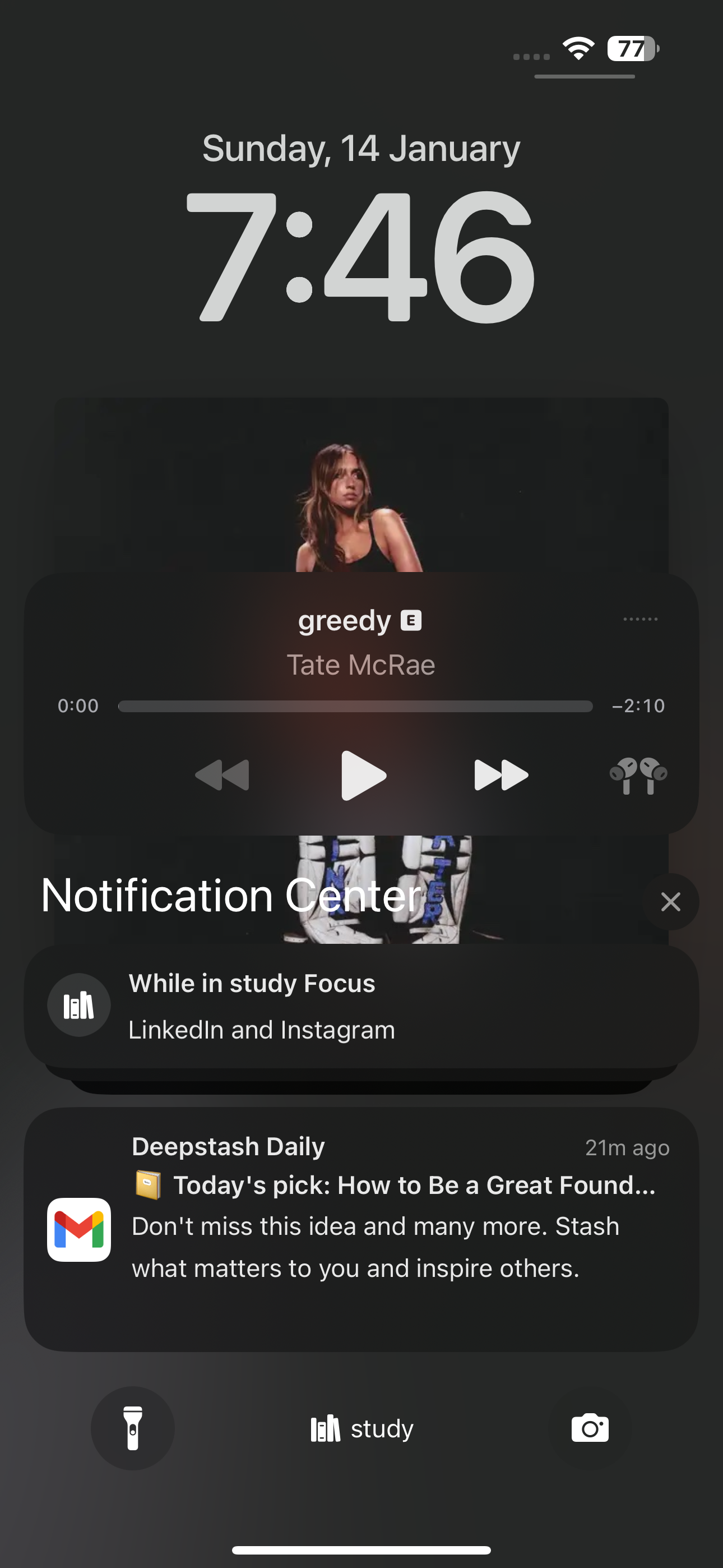
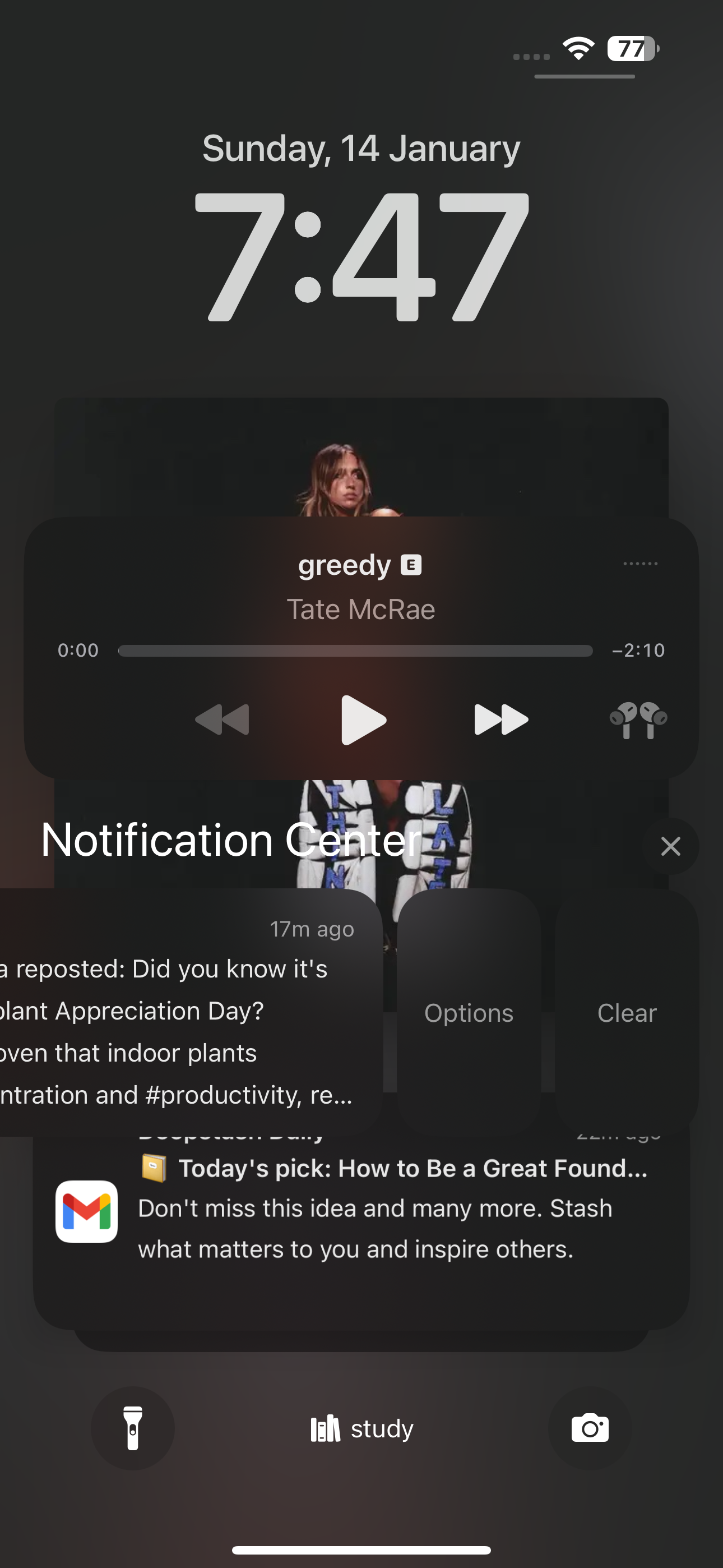
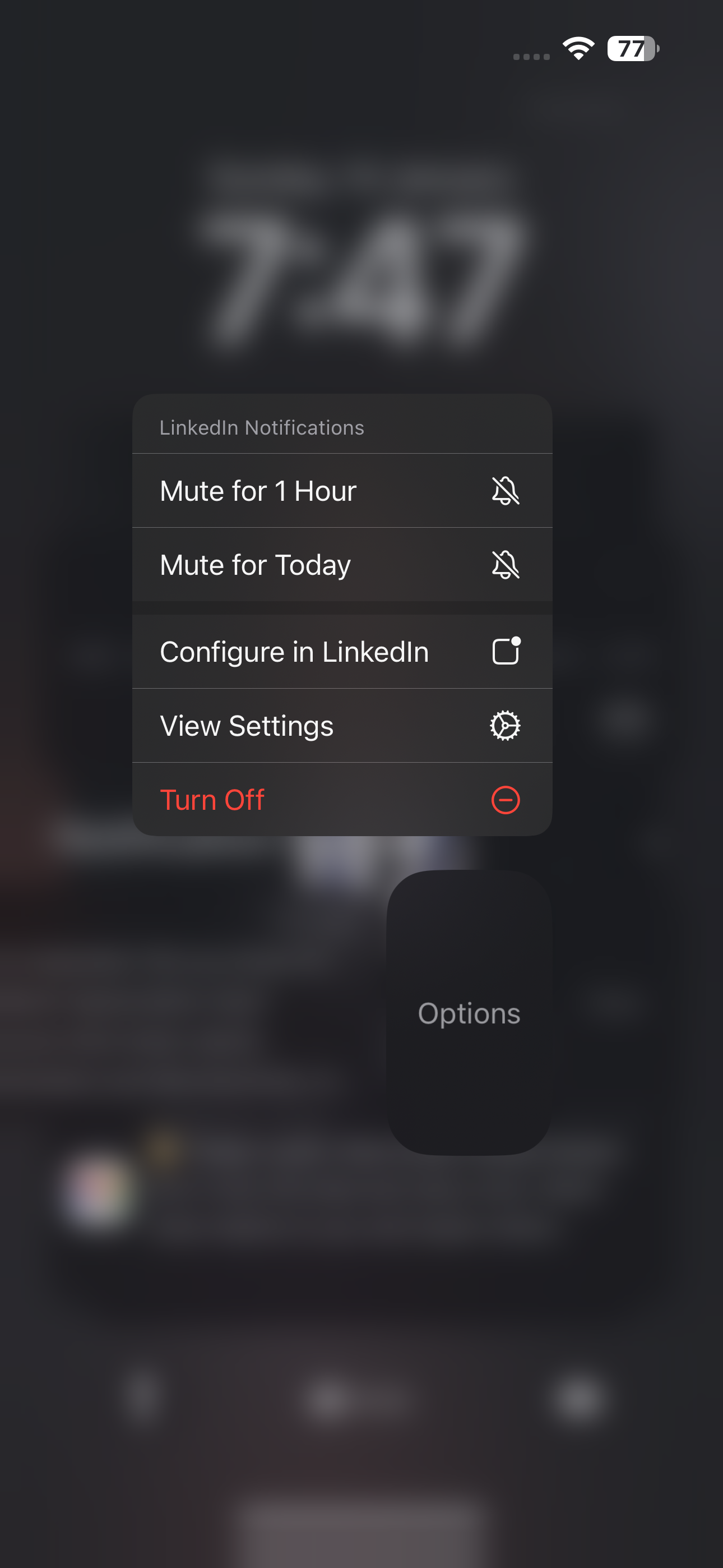
Tekstmeldingen op je iPhone dempen
Navigeer naar het menu “Instellingen”, zoek naar het gedeelte “Meldingen” en scrol omlaag totdat je de optie “Berichten” vindt. Selecteer “Geluiden” onder het kopje “Waarschuwingen” en stel de instelling in op “Geen” om een stille omgeving te krijgen wanneer je berichten ontvangt op je apparaat.
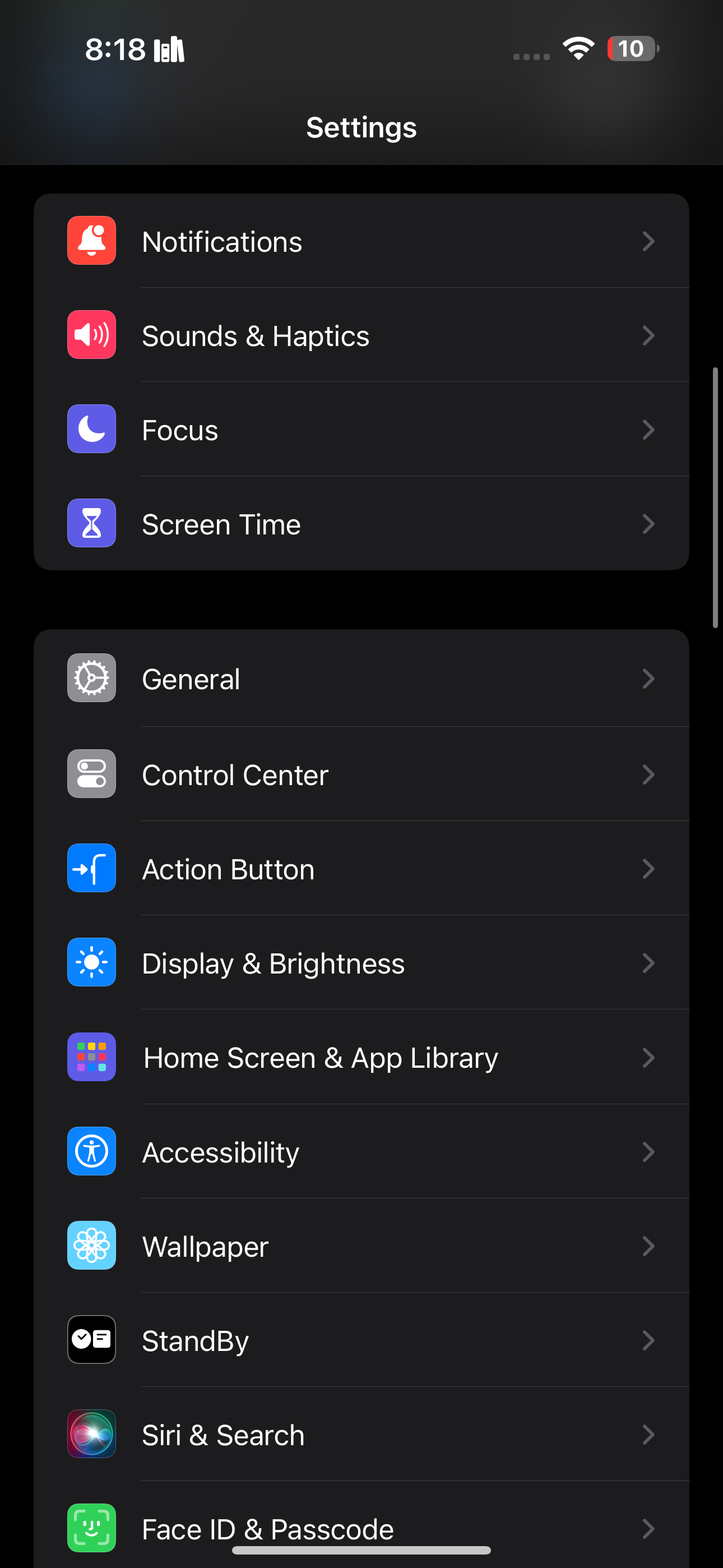

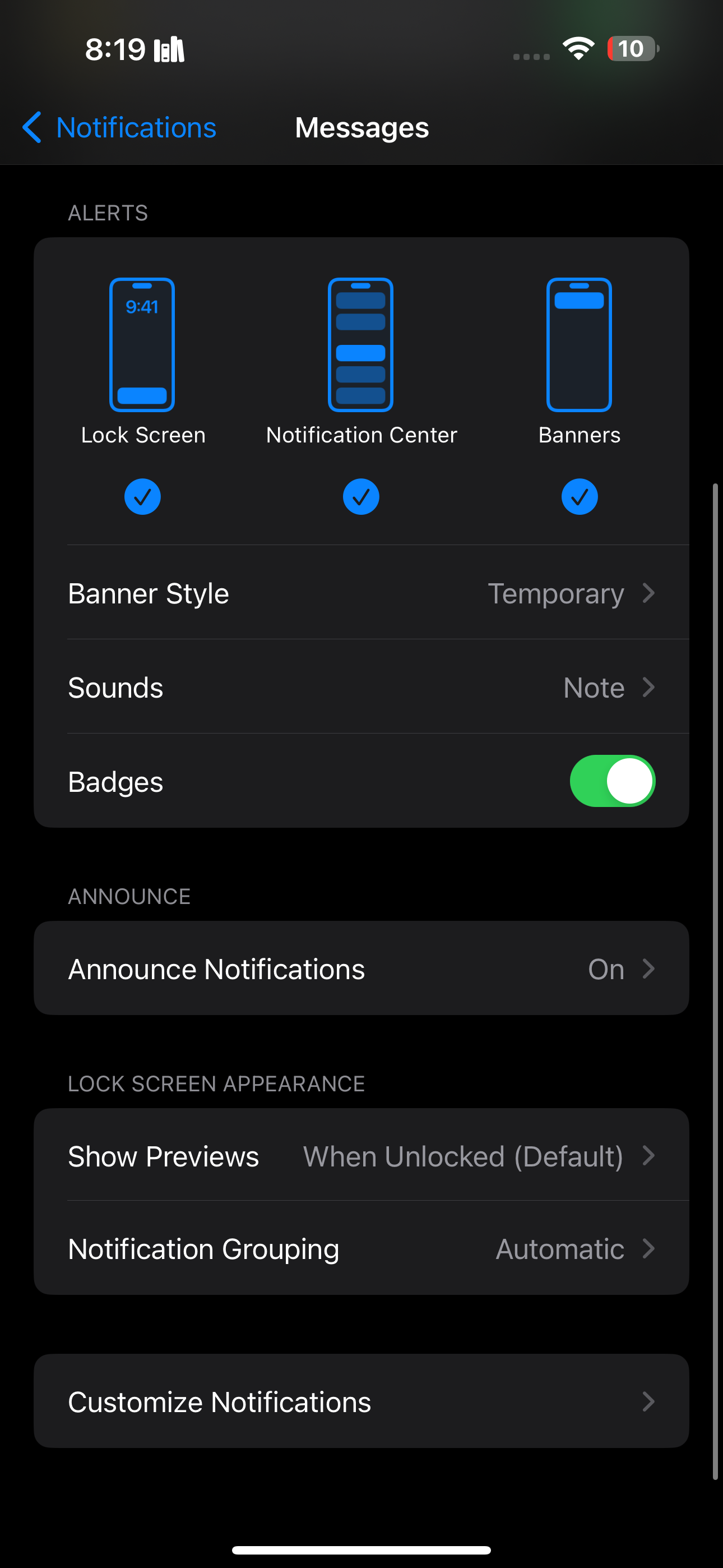
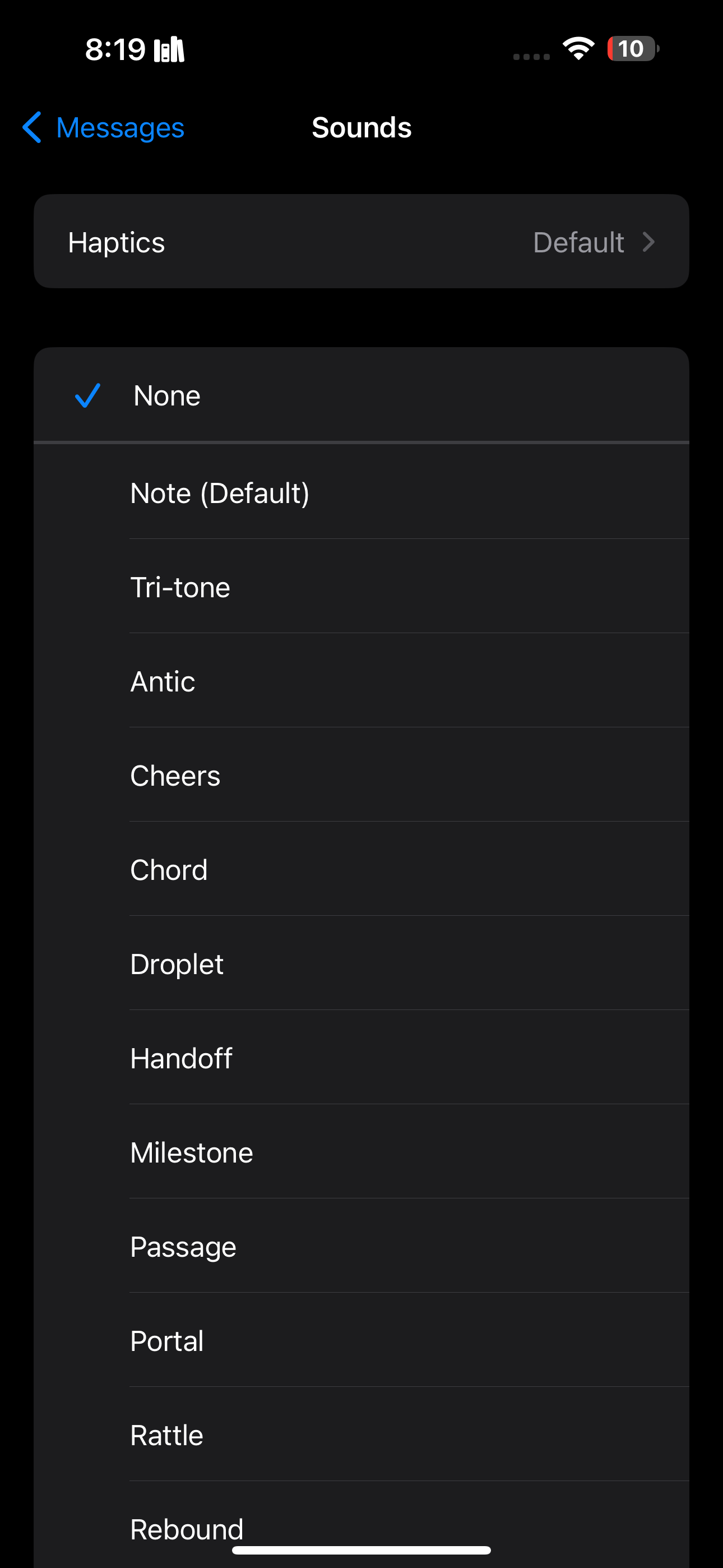
Om meldingen van specifieke personen binnen uw berichtenapplicatie te onderdrukken, navigeert u naar de Berichten-interface en opent u de betreffende chat. Zoek de portretafbeelding van de persoon boven aan het scherm en activeer vervolgens de corresponderende tuimelschakelaar die is gekoppeld aan “Meldingen verbergen”. Je kunt er ook voor kiezen om horizontaal over het gewenste gemute gesprek te vegen en vervolgens op de optie “Mute” (Dempen) te tikken die dan verschijnt.
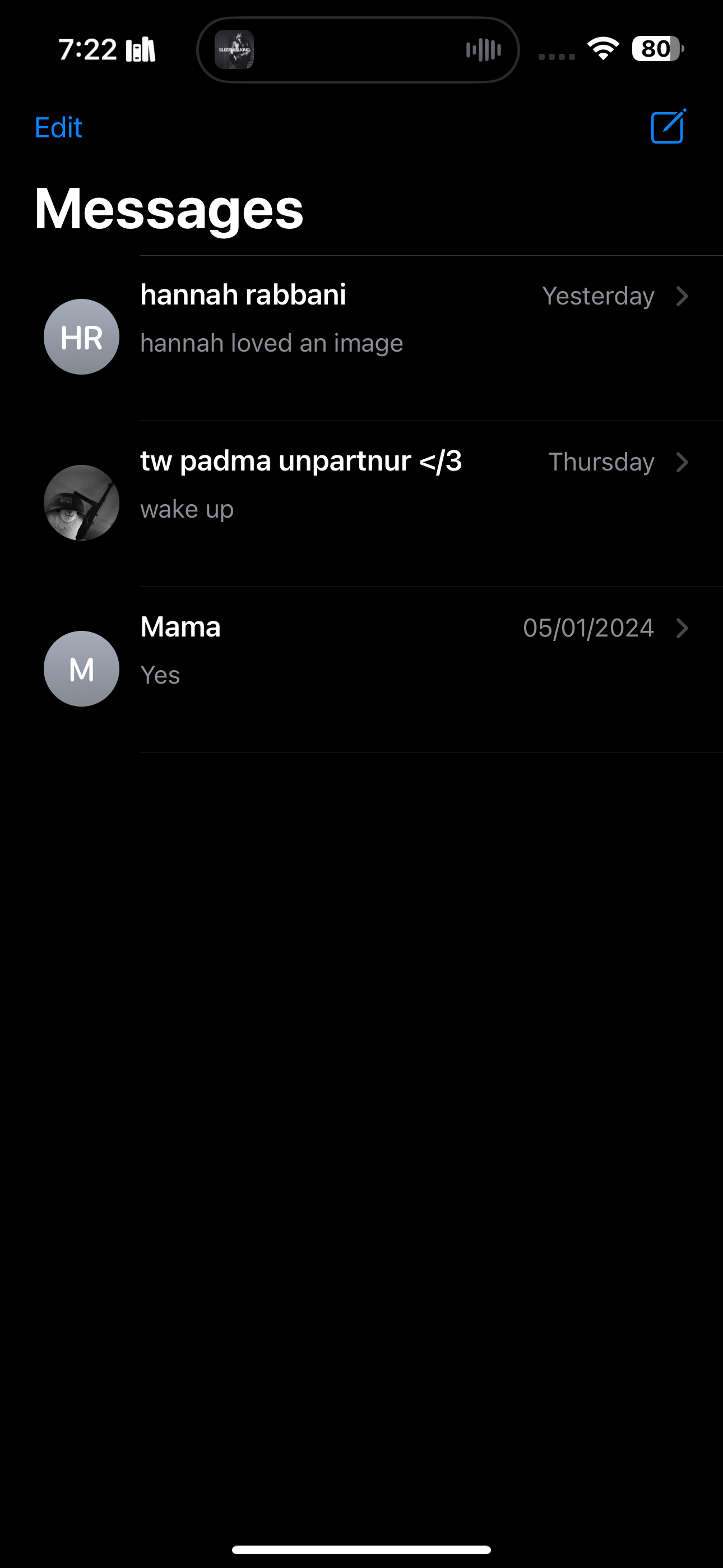
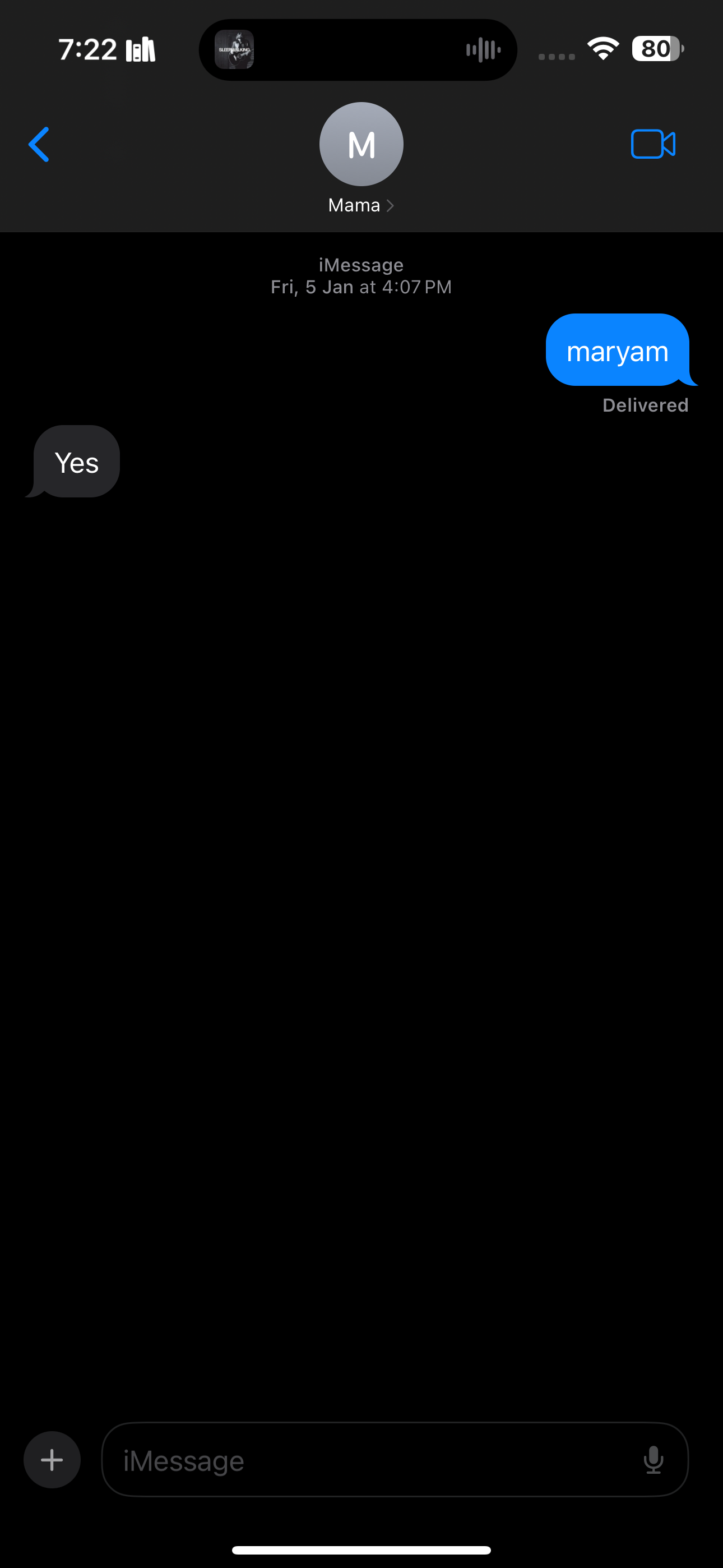
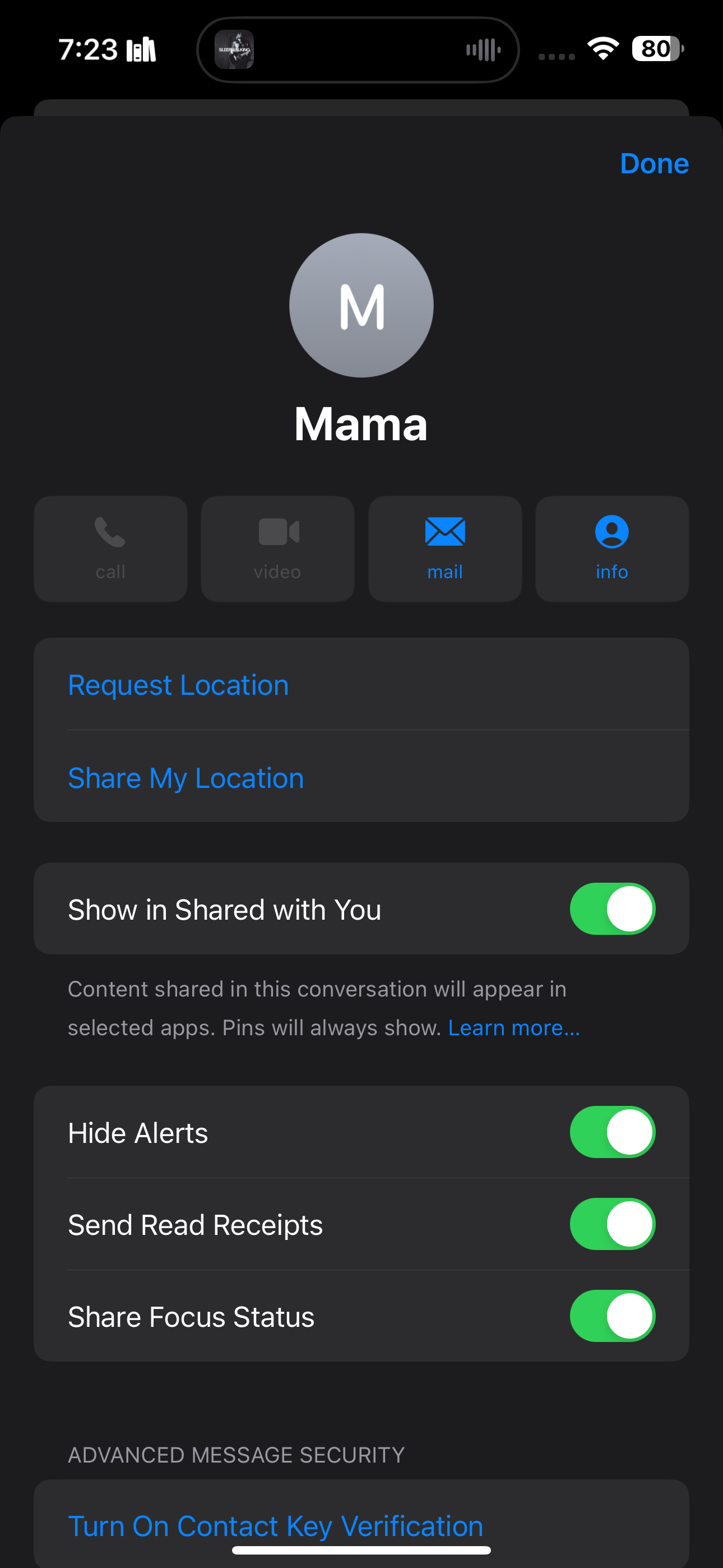
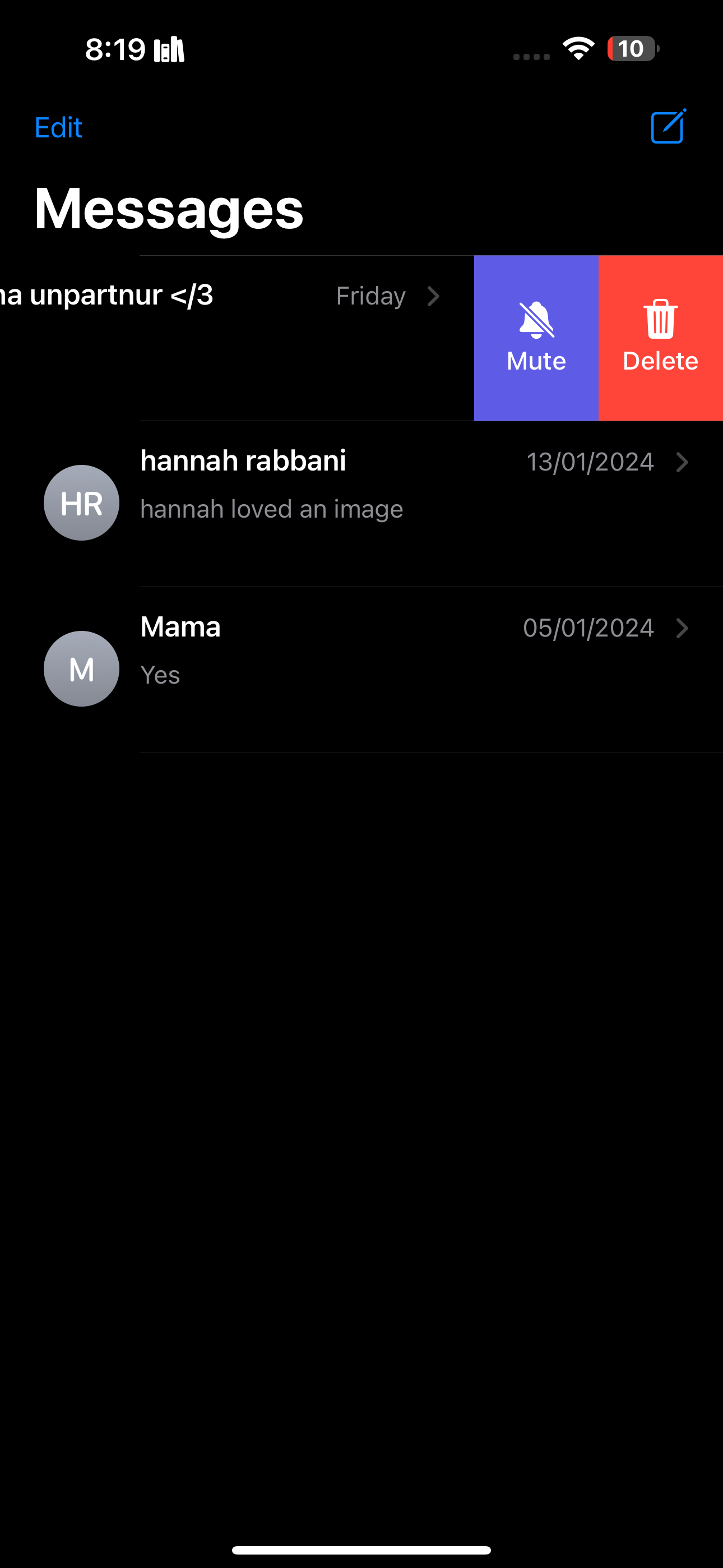
Focusmodi gebruiken om iPhone-meldingen van specifieke contactpersonen te dempen
Helaas kunnen sommige mensen hardnekkig zijn in hun tekstcorrespondentie, waardoor het nodig is een aangepaste focusmodus te implementeren om hun communicatie te dempen. Volg deze stappen om dit te bereiken:
Navigeer naar de toepassing ‘Instellingen’ op je iPhone-toestel en selecteer daarbinnen de optie ‘Focus’.
Om een nieuwe Focus-preset te maken, tik je op het “^+"-teken in de rechterbovenhoek van het scherm.
Ga naar het volgende scherm door op “Aangepast” te tikken.
Geef me een vraag of opmerking zodat ik je beter kan helpen.
⭐Tik op Focus aanpassen .
Om alle meldingen van een bepaalde persoon uit te schakelen, navigeert u naar “Meldingen dempen” en selecteert u “Personen kiezen”. Van daaruit kun je de optie deselecteren voor die persoon wiens berichten of acties voor afleiding zorgen.
Kies of je meldingen van specifieke personen wilt ontvangen door te tikken op “Select Silence Notifications From” en vervolgens de gewenste contactpersonen te selecteren met de optie “Add People” (Mensen toevoegen) eronder.
Na voltooiing tikt u zachtjes op de rechterbovenhoek van het scherm van uw apparaat om naar de laatste stap te gaan.
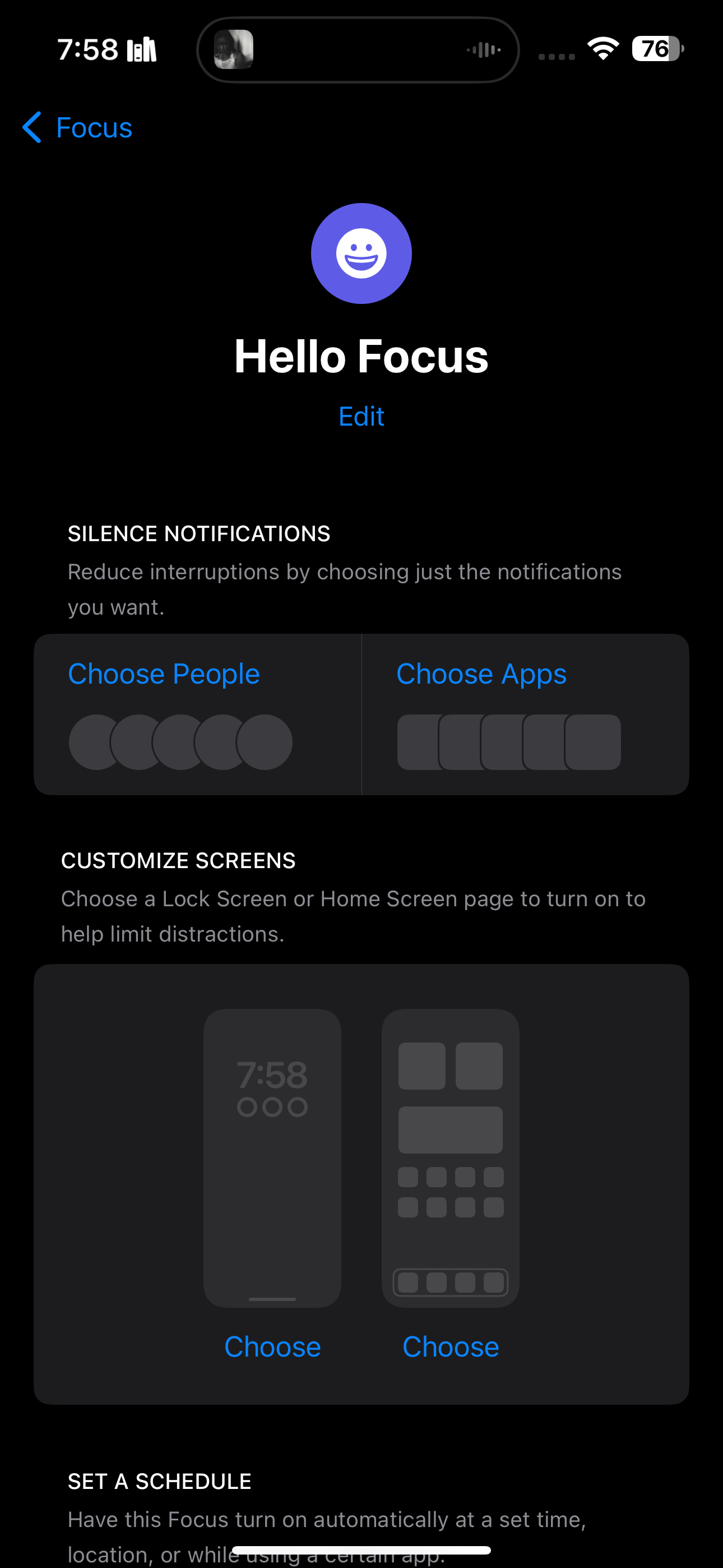
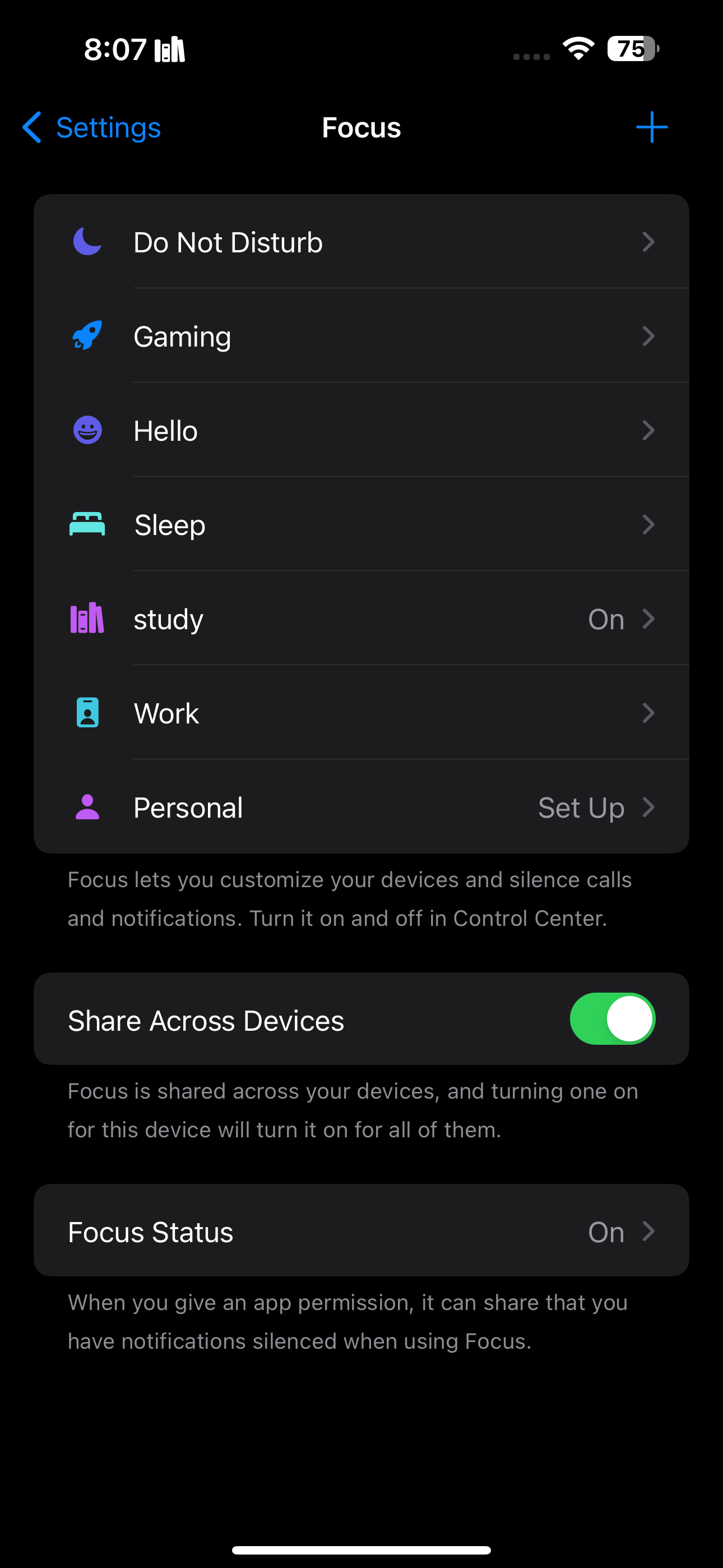
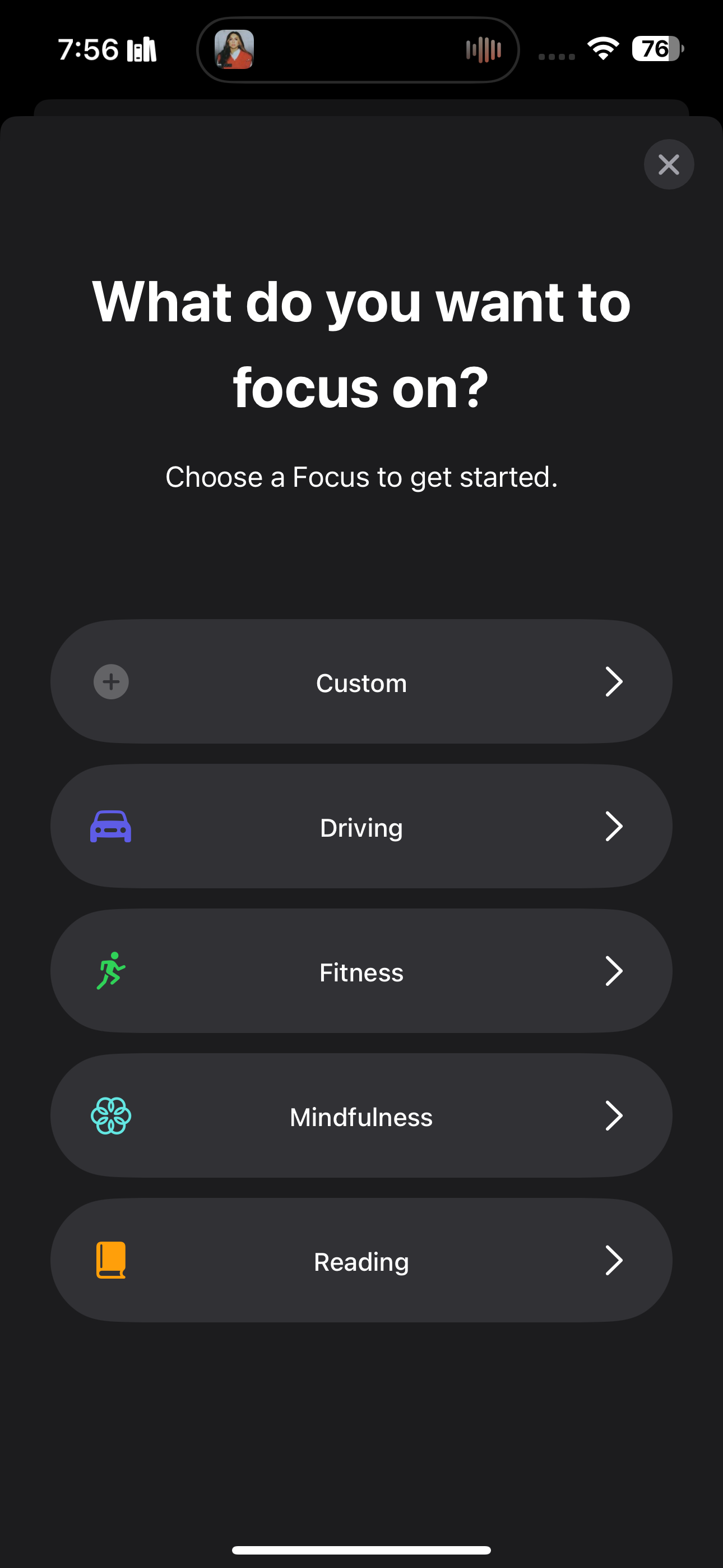
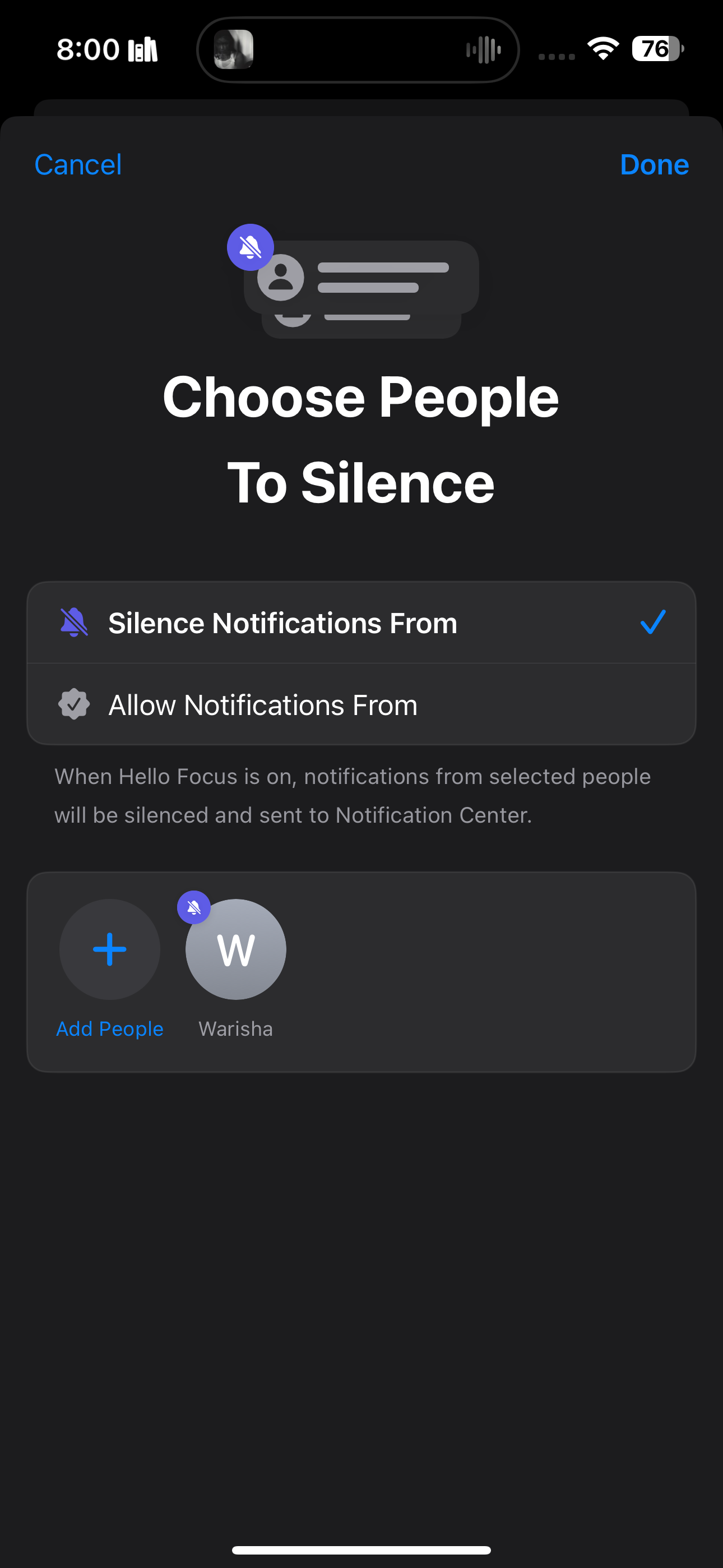
Om meldingen van een bepaalde persoon naadloos te kunnen onderdrukken, moet je de activering van de Focusmodus zo programmeren dat deze op een vooraf bepaald tijdstip begint. Als dit niet gebeurt, moet deze functie handmatig worden ingeschakeld telkens wanneer de gebruiker deze meldingen wil onderdrukken.
Voer de volgende stappen uit om de aangepaste focusmodus op een iPhone te openen en te gebruiken:1. Selecteer de gewenste focusmodus.Zoek het Control Center door je vinger voorzichtig naar beneden te schuiven vanuit de rechterbovenhoek van het scherm. Hierdoor verschijnt een handige interface die gemakkelijk toegang biedt tot verschillende apparaatinstellingen en -functionaliteiten.2. Zodra het Control Center is geactiveerd, tik je op de optie “Focus” in dit menu. Deze actie toont je een uitgebreide lijst met voorgedefinieerde scherpstelmodi en persoonlijke opties die eerder zijn geconfigureerd.3. Selecteer uit de beschikbare keuzes eenvoudig de specifieke scherpstelmodus die je onlangs hebt ingesteld. Door dit te doen, kun je moeiteloos deze aangepaste instelling toepassen om de prestaties van je apparaat te verbeteren volgens je individuele voorkeuren.
Focusmodi gebruiken om meldingen op basis van je locatie te onderdrukken
Als je een belangrijke bijeenkomst bijwoont of je voorbereidt om naar de bibliotheek te gaan voor een belangrijke studie, is het onwaarschijnlijk dat je geconcentreerd blijft met voortdurende meldingen. Om dit te voorkomen, kun je overwegen om de Focusmodus op je iPhone te activeren. Deze functie wordt automatisch geactiveerd op basis van je huidige locatie en kan als volgt worden ingeschakeld:
⭐Ga naar Instellingen > Focus .
Je kunt je scherpstelmodus aanpassen door een voorgedefinieerde optie te selecteren uit de beschikbare voorinstellingen of door een persoonlijke instelling te bedenken. Om dit te doen, navigeer je naar het rechterbovengedeelte van de interface waar je een plusteken (\+) vindt dat staat voor het maken van een nieuwe scherpstelmodus. Als je ervoor kiest om een nieuwe configuratie te maken, tik je gewoon op de knop “Aangepast” die volgt en voer je een titel in voor je gekozen scherpstelmodus, selecteer je een begeleidende afbeelding en geef je een onderscheidende tint op.
Scroll naar beneden en tik op “Schema toevoegen” onder het kopje “Een schema instellen”.
Voer een specifieke geografische locatie in door deze in te typen in het daarvoor bestemde zoekveld binnen de interface van de applicatie.
Navigeer na voltooiing naar het bovenste rechter gedeelte van deze interface en selecteer “Gereed” om aan te geven dat onze huidige interactie is afgesloten.
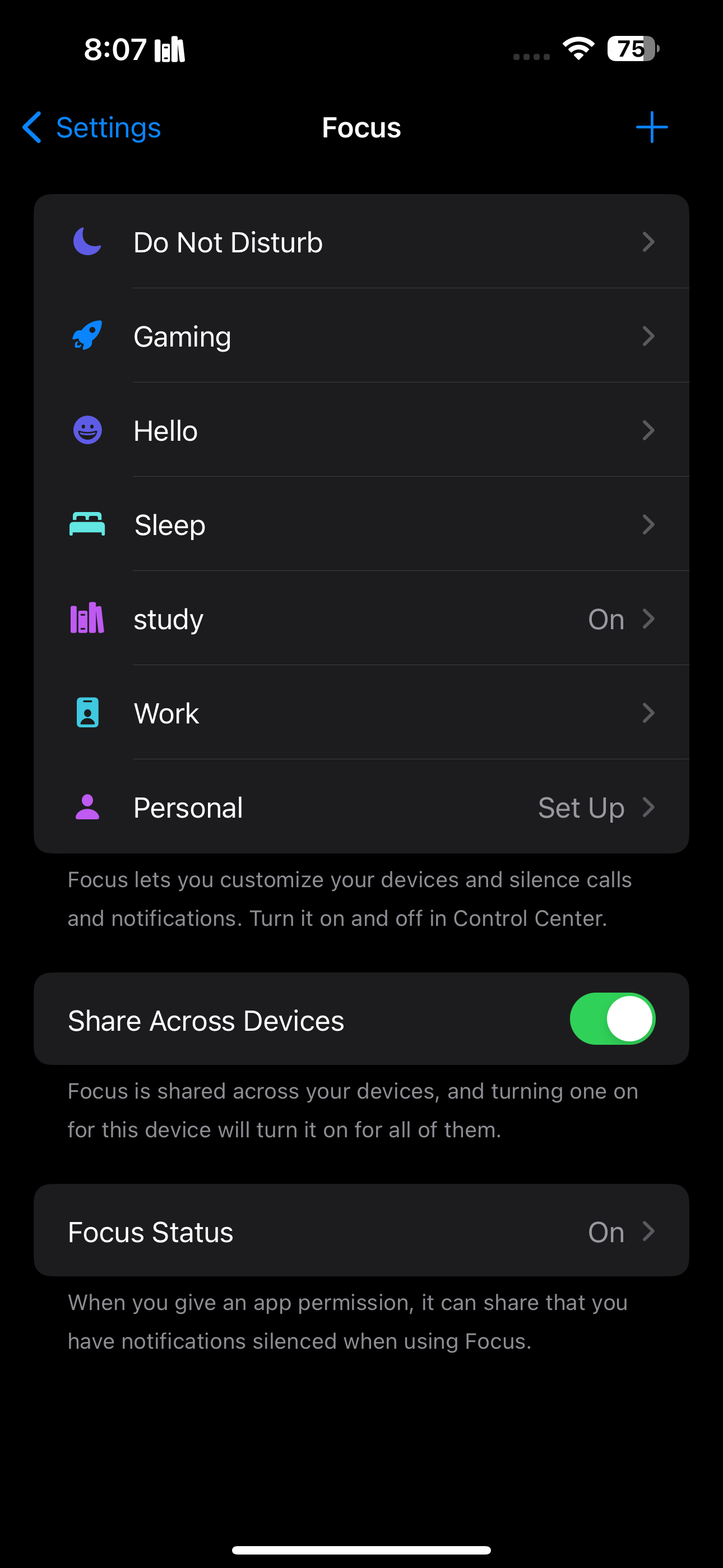
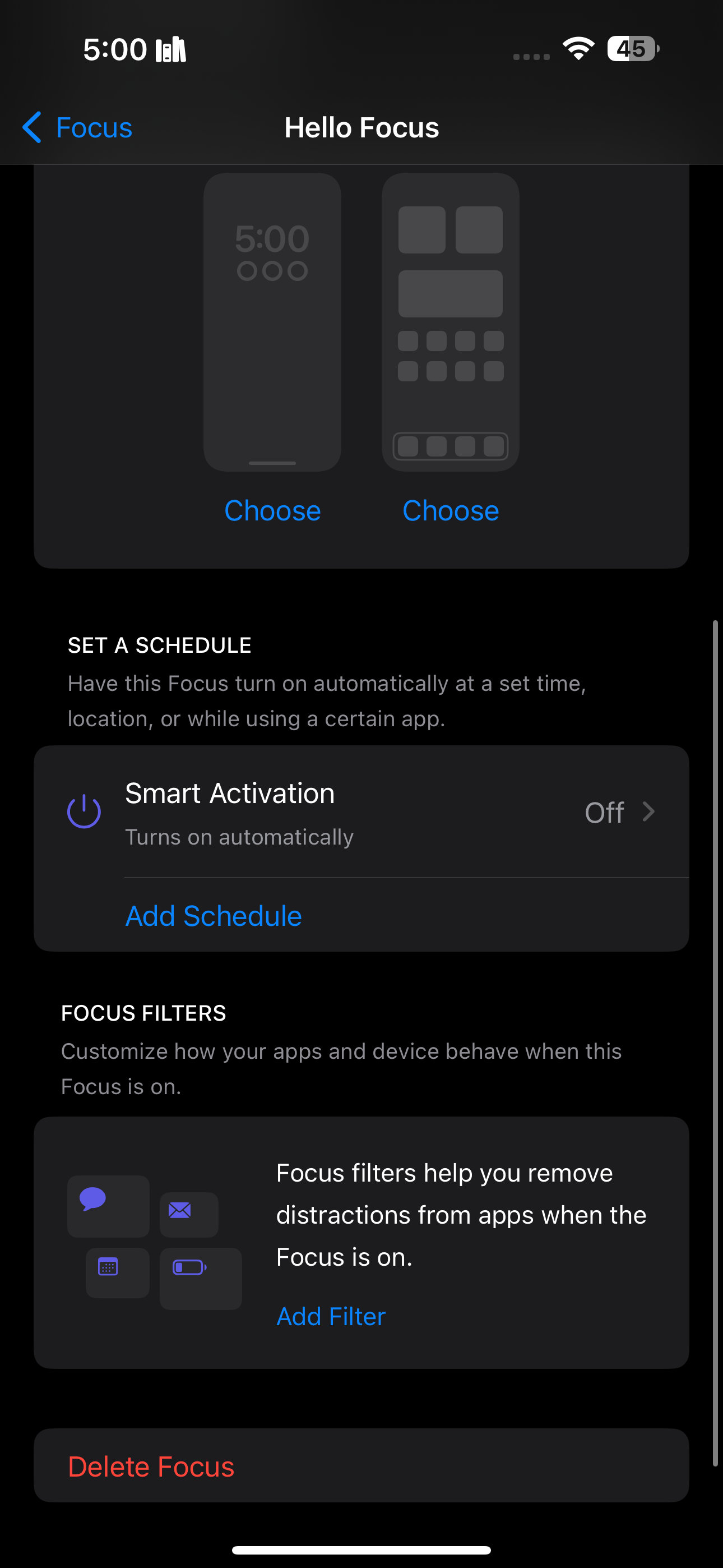

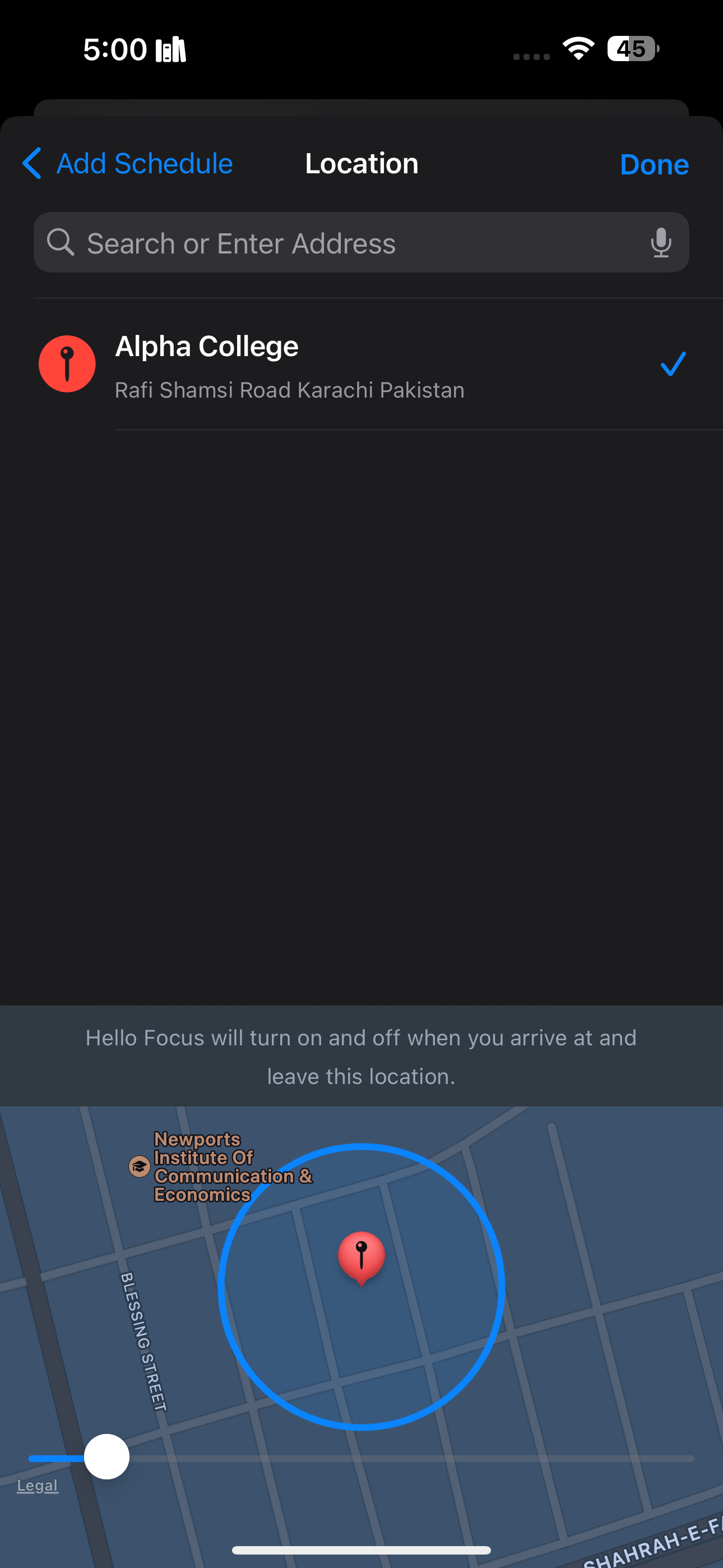
De focusmodus van je apparaat is geprogrammeerd om automatisch te activeren en deactiveren wanneer je de opgegeven locatie betreedt of verlaat.
Niet storen gebruiken om meldingen op je iPhone te onderdrukken
Om onderbrekingen op je iPhone tot een minimum te beperken, raden we je aan de functie Niet storen te gebruiken.Volg deze stappen om deze instelling te configureren:
Navigeer naar het menu “Instellingen” en selecteer vervolgens “Focus”. Tik vervolgens op de optie “Niet storen”.
Om toestemming te geven voor specifieke meldingen van personen en applicaties, navigeert u naar het gedeelte “Meldingen toestaan” door “Personen” of “Apps” te selecteren.
Standaard is het tijdsbestek voor het inschakelen van de modus “Niet storen” van 22:00 tot 7:00 uur. Als je deze instelling echter wilt wijzigen, navigeer dan naar de onderkant van het scherm en selecteer “Add Schedule” (Schema toevoegen) direct onder “Set a Schedule” (Schema instellen).
Selecteer een tijdvoorkeur op het volgende scherm en configureer de gewenste begin- en einduren voor de modus “Niet storen”. Bovendien kunt u ervoor kiezen om deze functie automatisch te activeren op bepaalde dagen van de week.
Om uw wijzigingen te voltooien en toe te passen, tikt u op de knop “Opslaan” in de rechterbovenhoek van het scherm.
Als je meldingen tijdens je sluimering wilt onderdrukken, is het wellicht een goed idee om de slaapfocusmodus in dit menu te gebruiken.
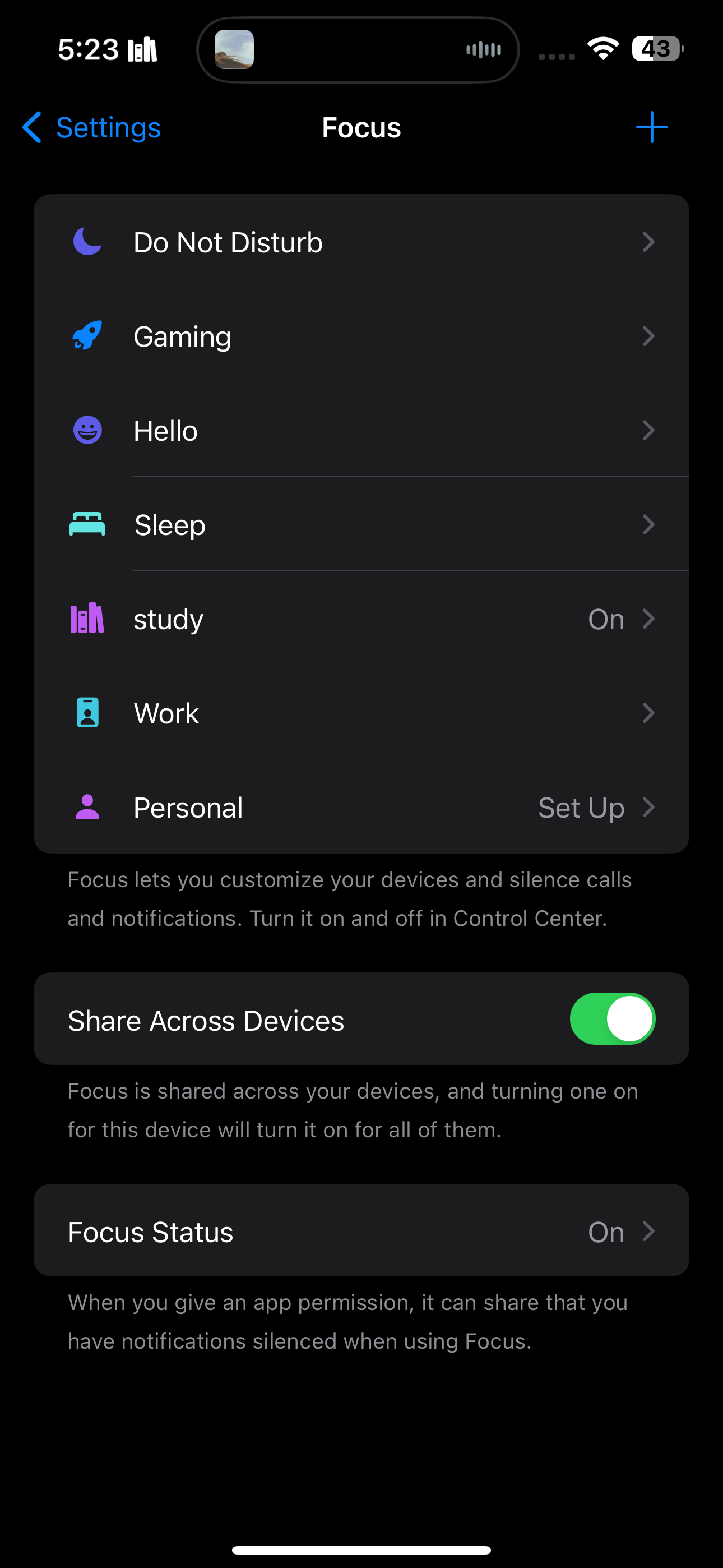
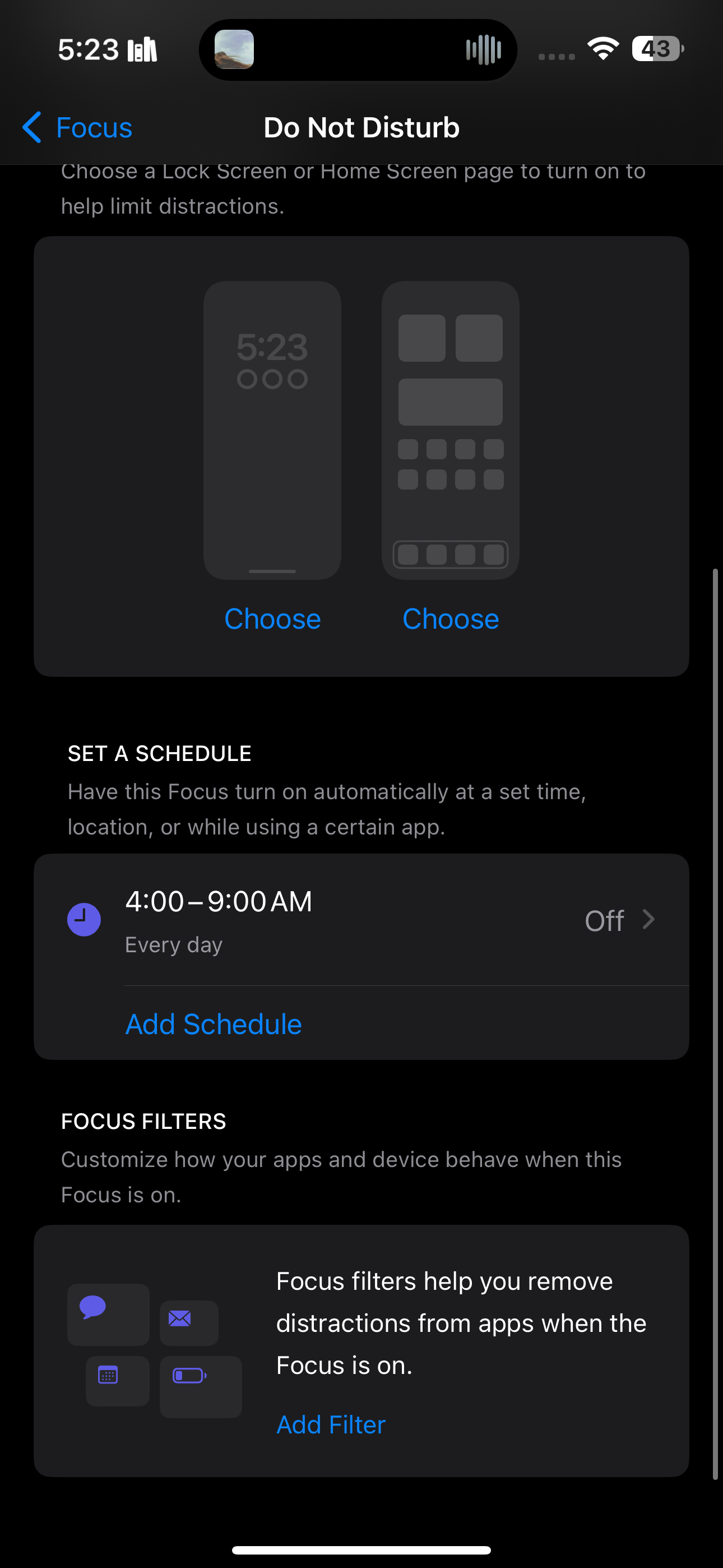
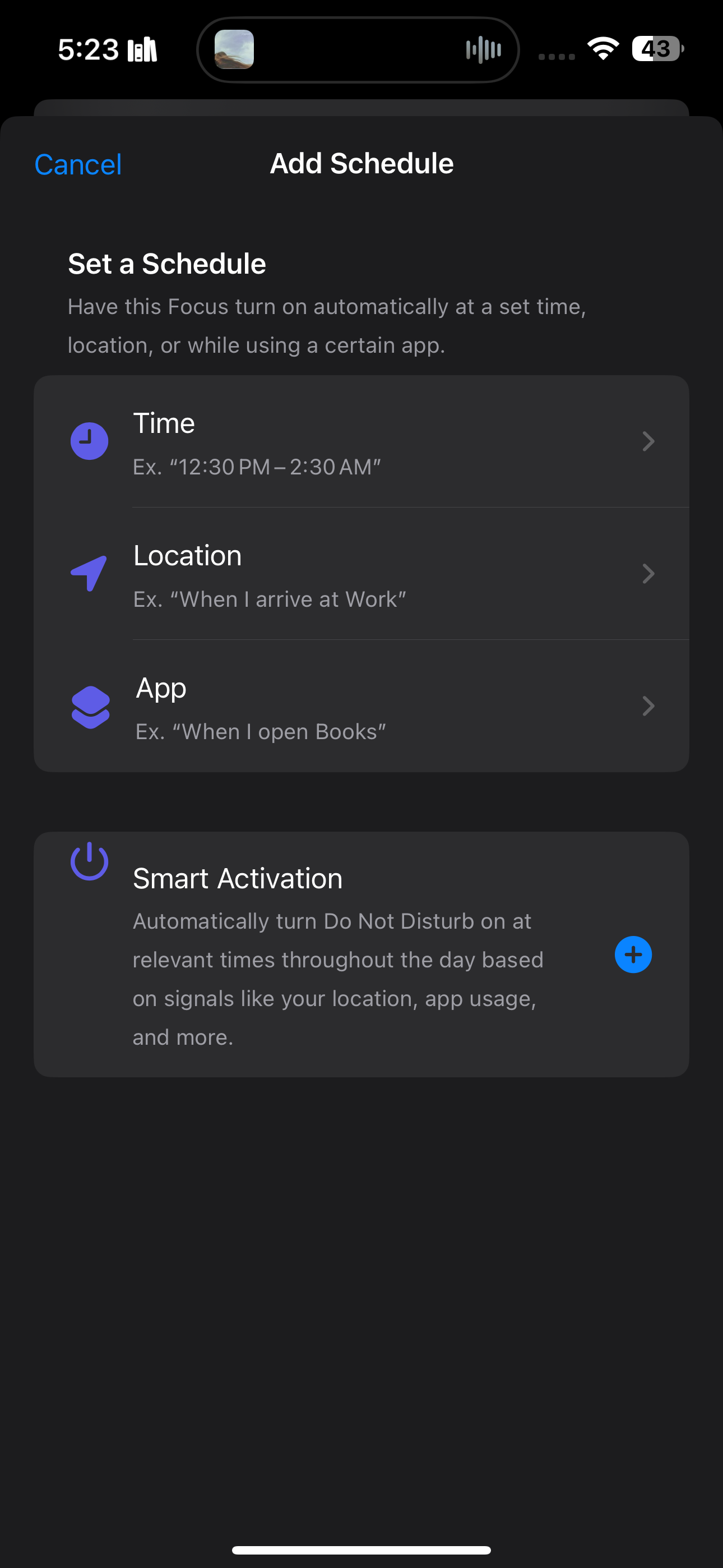

Er zijn verschillende methoden beschikbaar voor het dempen van meldingen op een iPhone, variërend van het handmatig activeren van de modus Stil tot het gebruik van meer geavanceerde functies zoals de modi Automatisch niet storen en Aangepaste focus. Daarnaast biedt de Berichten-applicatie van Apple een eenvoudige oplossing om opdringerige berichtmeldingen van bepaalde contactpersonen het zwijgen op te leggen.
Deze suggesties zijn ontworpen om tegemoet te komen aan verschillende behoeften en voorkeuren, zodat gebruikers hun ervaring met hun iPhone kunnen aanpassen door afleiding te minimaliseren of hun werkprocessen te optimaliseren.